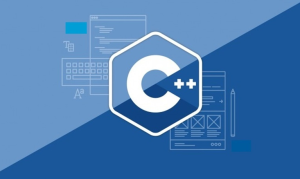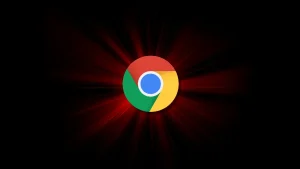如何同步谷歌浏览器数据?
要同步谷歌浏览器数据,打开Chrome,点击右上角头像图标,登录Google账号。登录后点击“开启同步”,选择要同步的内容(如书签、历史记录、密码等),确认即可。同步数据将自动保存在云端,在其他设备上登录同一账号也可同步使用。
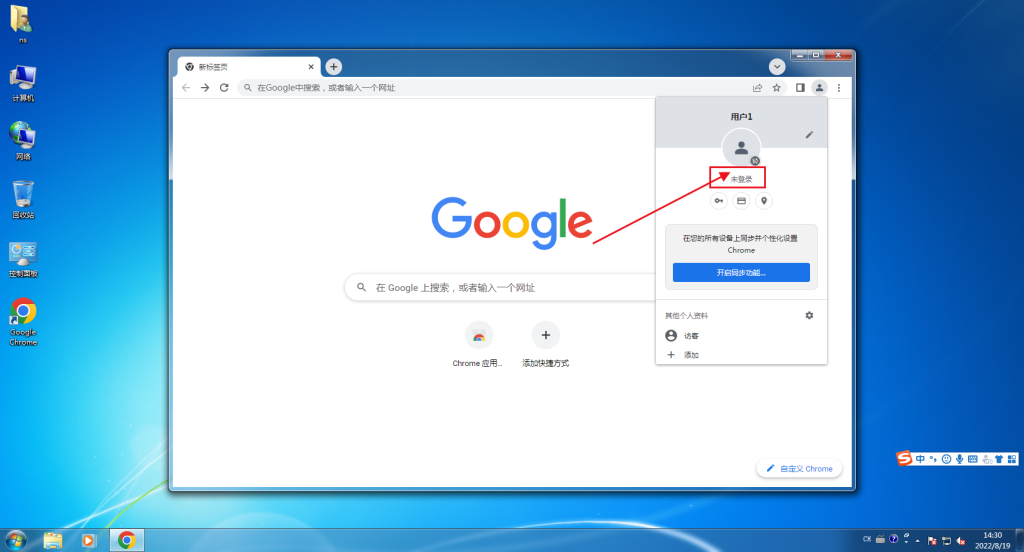
同步谷歌浏览器数据的基本步骤
登录Google账号开启同步
打开Chrome浏览器主界面: 启动Chrome浏览器,在电脑桌面或开始菜单中点击图标打开程序,在右上角找到用户头像或灰色人形图标,进入账户管理入口,准备开始同步设置。
点击“登录到Chrome”选项: 在弹出的用户菜单中选择“登录到Chrome”或“打开同步功能”,系统会自动跳转到Google账号登录页面,准备输入邮箱和密码进行身份验证。
确认同步请求并授权: 成功输入Google账号信息后,浏览器会弹出一个提示窗口,请求开启同步功能,点击“是,我同意”后,系统将正式启用同步功能,将本地数据上传至云端。
选择同步的数据类型
进入同步设置页面: 登录并开启同步功能后,点击浏览器右上角的菜单图标(三个竖点),进入“设置”页面,在“您与Google”部分找到“同步和Google服务”并点击进入管理界面。
自定义同步内容: 在同步管理界面中,选择“自定义同步”而不是“同步所有内容”,然后可以根据个人需求选择是否同步书签、历史记录、密码、扩展程序、设置、地址栏建议等多种内容。
确认设置并应用同步: 选定想要同步的内容后,无需点击保存,Chrome会自动应用这些设置,之后所有已勾选的数据将在你登录同一Google账号的其他设备上实现自动同步,保持使用体验一致。
如何在不同设备间同步Chrome数据
在手机上同步浏览器数据的方法
安装并打开Chrome浏览器: 在安卓或iOS设备上打开应用商店,搜索“Google Chrome”并下载安装。安装完成后,点击图标启动浏览器,进入主界面准备设置同步功能。
登录Google账号并启用同步: 启动后点击右上角的三个点,进入“设置”,选择“登录Chrome”或“登录Google账号”,输入你的账号和密码进行验证,随后系统会询问是否启用同步,选择“开启同步”。
检查同步项目是否完整: 登录成功后再次进入“设置”页面,点击账号下的“同步”,确认书签、密码、历史记录、打开的标签页、自动填充数据等是否已勾选同步,确保所有关键内容可以跨设备访问。
在电脑间同步Chrome设置的步骤
登录主设备的Chrome账号并设置同步项: 在一台电脑上打开Chrome,点击右上角头像图标,选择“登录Chrome”,输入Google账号信息后确认登录,随后系统会询问是否启用同步,选择“是”并前往“设置”页面配置具体同步项。
在第二台电脑重复登录操作: 在另一台电脑上同样打开Chrome浏览器,点击右上角头像图标并登录相同的Google账号。系统将在后台自动比对同步信息,并逐步将之前的书签、历史记录等内容加载到新设备上。
同步设置自动应用并支持实时更新: 一旦两个设备使用相同账号登录并启用同步,Chrome会持续保持各类数据的更新同步。例如,当你在一台电脑上新增收藏夹或修改密码信息,另一台电脑上的浏览器也会自动反映这些变更,无需手动干预。
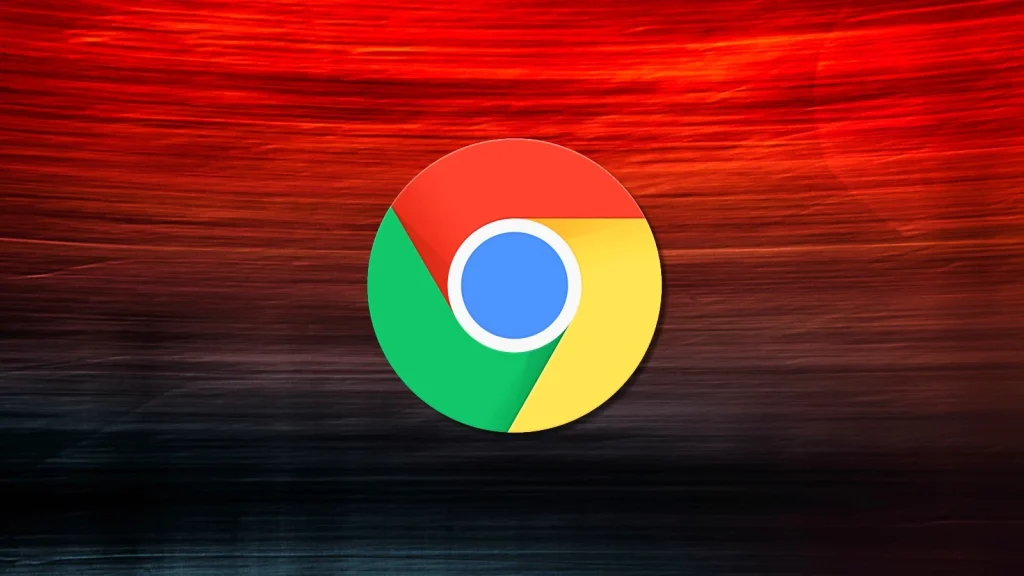
同步数据的安全性和隐私设置
管理同步加密选项
使用默认加密保护同步数据: Chrome默认会使用Google账号的凭据加密同步数据,保障传输过程中的安全性。这意味着你登录账号后,只有你本人能访问这些同步信息,其他人无法截取内容。
启用自定义同步密码进行增强加密: 如果你对隐私有更高要求,可以进入Chrome设置中的“同步和Google服务”选项,开启“使用同步密码加密所有数据”功能,自定义一个专属同步密码,增强内容保护。
了解加密数据的限制与恢复方式: 启用自定义密码后,只有输入该密码的设备才能访问同步数据,无法恢复密码时将需要重置同步并清除数据。因此建议记录密码并妥善保存,避免数据意外丢失。
控制同步的隐私权限
关闭不必要的数据同步选项: 用户可以在“同步设置”中手动取消不需要同步的项目,例如支付信息、地址、自动填充表单内容等,仅保留书签、扩展程序等必要数据,从而降低隐私泄露风险。
设置不同设备的同步范围: 每台设备都可以单独配置同步内容,若你只想在手机同步部分数据,可选择仅同步历史记录和密码,不同步扩展和主题,实现分级数据控制与隐私隔离。
管理Google账户中的同步数据记录: 用户可登录myaccount.google.com查看和管理存储在Google云端的浏览器同步数据,包括删除旧设备数据或关闭特定服务的数据访问权限,提升整体隐私掌控能力。

谷歌浏览器同步功能的优势
跨平台浏览体验一致
多设备统一浏览状态: 借助同步功能,无论你使用的是Windows电脑、Mac、安卓手机还是iOS设备,只要登录同一个Google账号,就能保持一致的书签、密码、标签页和设置,提升多端使用的流畅度和效率。
统一扩展和主题设置: Chrome会同步你在某台设备上安装的浏览器扩展程序和主题样式,让你在其他设备上无需重复配置,直接享受相同的工作和视觉环境,节省时间并提升使用体验。
持续同步保持更新一致: 一旦设备连接网络并登录账号,任何一端所作的更改(如新增收藏、修改密码)都会实时同步到所有设备上,确保数据始终保持最新状态,避免手动迁移或遗漏内容。
自动保存与恢复浏览数据
数据自动云端备份无需担忧丢失: Chrome同步功能将浏览数据自动上传到Google云端,即使本地设备遗失或损坏,也能轻松在新设备上通过登录账号恢复所有浏览内容和设置,无需额外备份步骤。
浏览历史与标签页同步恢复: 即使在不同设备上中断操作,Chrome也能同步你关闭前的标签页和历史记录。你可以在新设备上快速恢复之前的阅读进度和工作内容,提升工作衔接效率。
密码和自动填充信息自动恢复: 已保存的账号密码、表单填写信息、地址等内容,都会自动保存在账号中。更换设备后无需重新输入登录信息,大大简化登录和填写流程,提高使用便捷性与安全性。
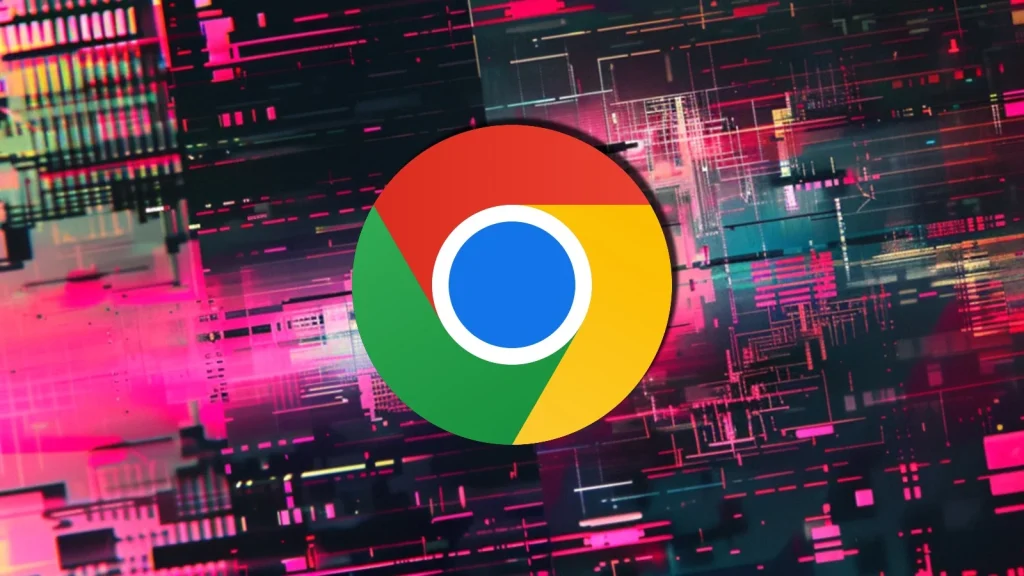
使用谷歌账号管理多个同步设备
添加与移除同步设备的方法
登录Google账号自动添加设备: 在任意设备上打开Chrome浏览器并登录Google账号,系统会自动将该设备添加到同步列表中,无需手动注册。只要启用同步,该设备的数据将开始上传至云端并参与同步管理。
移除设备需关闭同步功能: 若不再使用某台设备或不希望其参与同步,可在该设备上进入Chrome设置,点击“您与Google”下的“关闭同步”,同时选择是否删除本地数据,操作后该设备将不再与账号同步。
从Google账号后台远程移除设备: 登录myaccount.google.com,进入“安全性”或“设备活动”页面,可以查看所有连接该账号的设备列表。选择目标设备并点击“退出账户”或“移除设备”,即可远程取消同步授权。
查看哪些设备已开启同步
访问Google账户设备管理页面: 打开浏览器访问Google账户主页,点击“安全性”标签页中的“您的设备”,可以看到所有当前登录该账号的设备,包括操作系统、设备型号和最后活动时间。
使用Chrome同步设置查看状态: 在任意设备中打开Chrome设置,点击“同步和Google服务”,查看“同步数据”页面中的设备信息,部分版本会显示活动设备数量及同步状态的相关说明。
检查最近同步时间判断活跃设备: 在Chrome同步设置页面或Google账号后台,可看到各设备最近的同步时间。如果某设备长时间未更新,可能已断开同步或未联网,便于用户确认活跃同步设备状态。